Adobe Reader: A kiemelő szín megváltoztatása
Ez a lépésről lépésre végigvezető útmutató megmutatja, hogyan lehet megváltoztatni a kiemelő színt a szövegek és szöveges mezők számára az Adobe Readerben.
Az Intel Unison egy fantasztikus alkalmazás, amely lehetővé teszi iPhone-jának csatlakoztatását egy Windows 11 rendszerű számítógéphez. Segítségével közvetlenül a számítógépéről érheti el telefonja értesítéseit, szöveges üzeneteit, fényképeit és egyebeket. Az alkalmazást akár telefonhívások kezdeményezésére és fogadására is használhatja, vagy szöveges üzeneteket küldhet számítógépéről .
Így állíthatja be és használhatja az Intel Unison alkalmazást az iPhone és a Windows 11 PC szinkronizálásához.
Mire van szüksége az Intel Unison alkalmazás használatához iOS és Windows rendszeren
Mielőtt elkezdenénk, tekintsünk át néhány előfeltételt az Intel Unison alkalmazás iPhone és Windows számítógépen való használatához:
Kapcsolódó: Miért nem érhető el az iOS 15 a telefonomon?
Az Intel Unison alkalmazás beszerzése
Az Intel Unison alkalmazás ingyenesen elérhető a Microsoft Store-ban. Kattintson a következő hivatkozásra az Intel Unison alkalmazás gyors letöltéséhez és telepítéséhez Windows számítógépére.
Letöltés: Intel Unison alkalmazás Windowshoz
iPhone-ján letöltheti az Intel Unison alkalmazást az App Store áruházból. Ehhez használhatja az alábbi linket.
Letöltés: Intel Unison alkalmazás iOS-hez
Az Intel Unison alkalmazás beállítása
Miután mindkét eszközre letöltötte az Intel Unison alkalmazást, megkezdheti a telepítési folyamatot.
Számítógépén nyomja meg a Win+S billentyűkombinációt a keresés menü megnyitásához. Írja be az Intel Unison szót a keresőmezőbe, és válassza ki az elsőként megjelenő találatot.
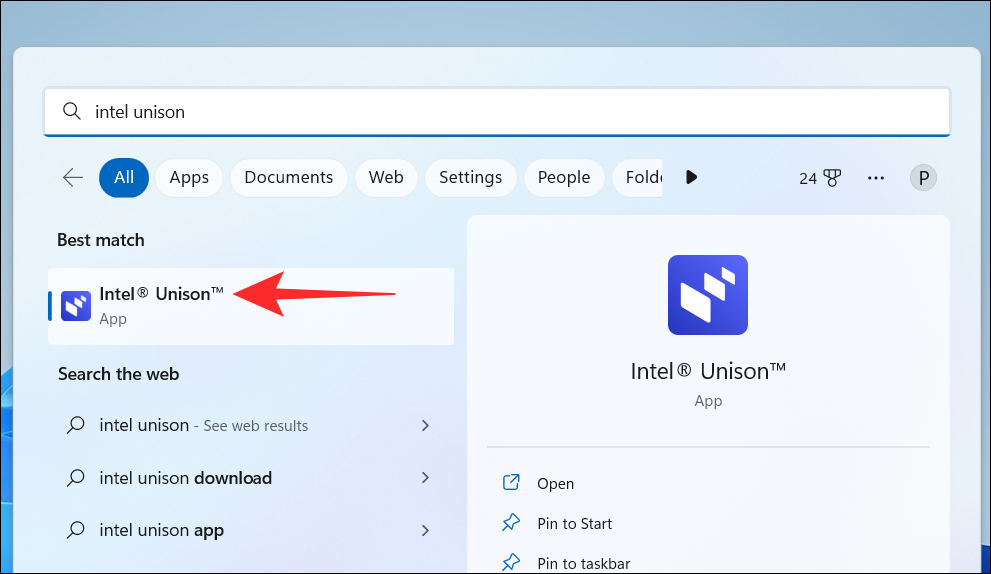
Kattintson az Elfogadás és folytatás gombra.
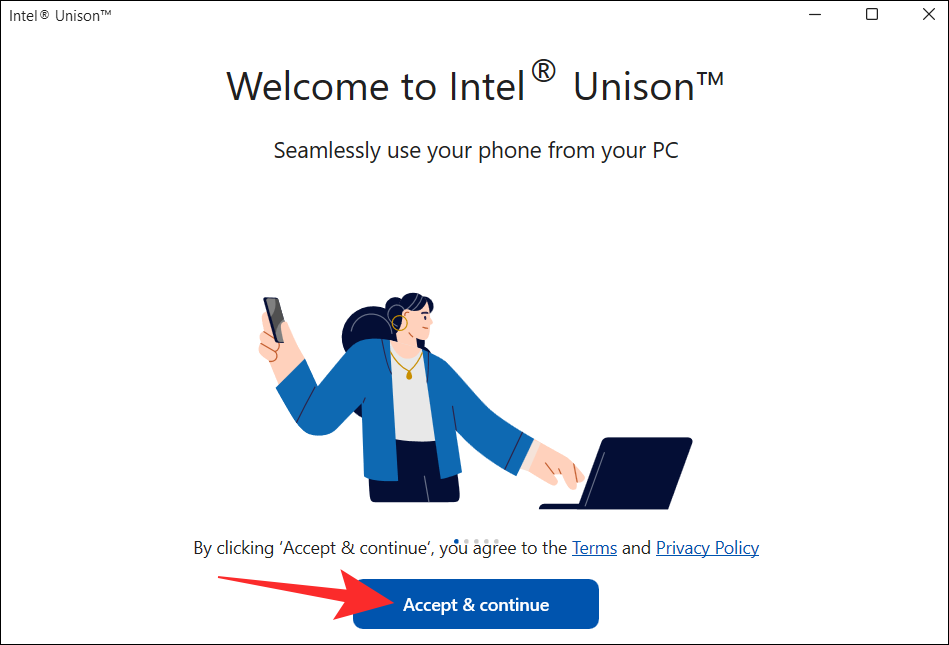
Ezután az alkalmazás engedélyt kér az összeomlási adatok és statisztikák megosztására. A folytatáshoz kattintson az Engedélyezés vagy a Nem engedélyezés gombra.

A következő képernyőn egy QR-kódot kell látnia.
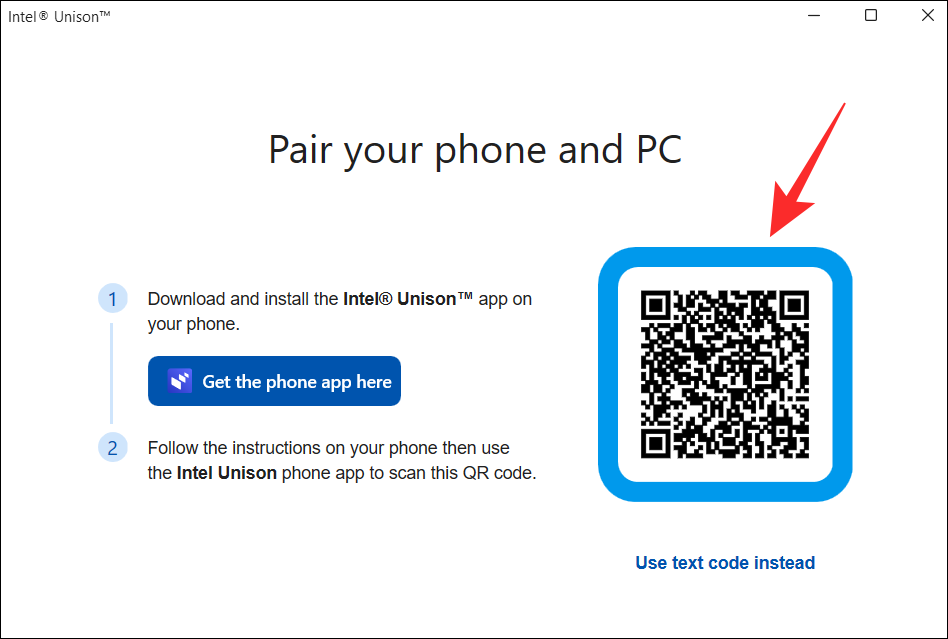
Most nyissa meg az Intel Unison alkalmazást iPhone-ján, és érintse meg az Elfogadás és folytatás gombot.
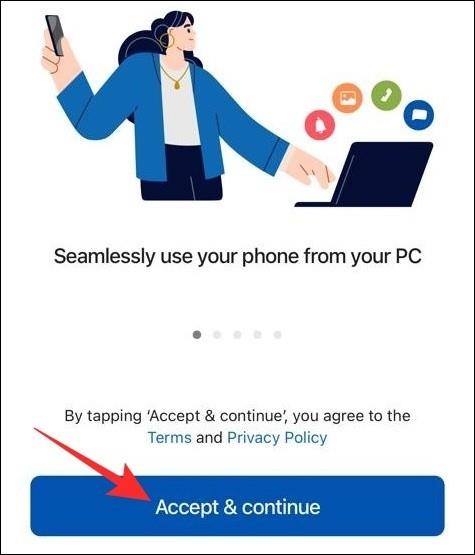
Érintse meg a Menjünk gombot, majd kövesse a képernyőn megjelenő utasításokat, hogy engedélyezze az összes szükséges engedélyt az Intel Unison alkalmazáshoz.
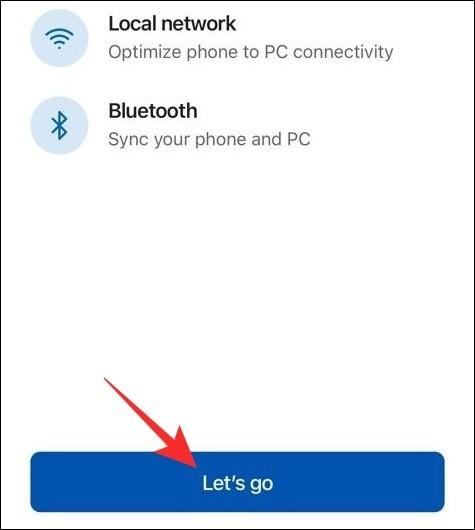
Ezután érintse meg a QR-kód beolvasása gombot, és telefonja kamerájával olvassa be a QR-kódot a számítógép képernyőjén.
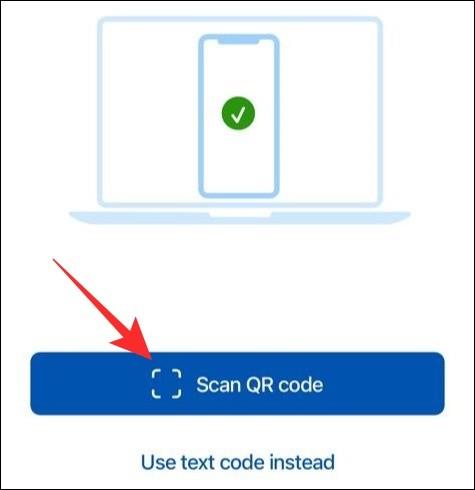
Most a számítógépén ugyanazt a kódot kell látnia, mint a telefonon. A folytatáshoz kattintson a Megerősítés gombra.
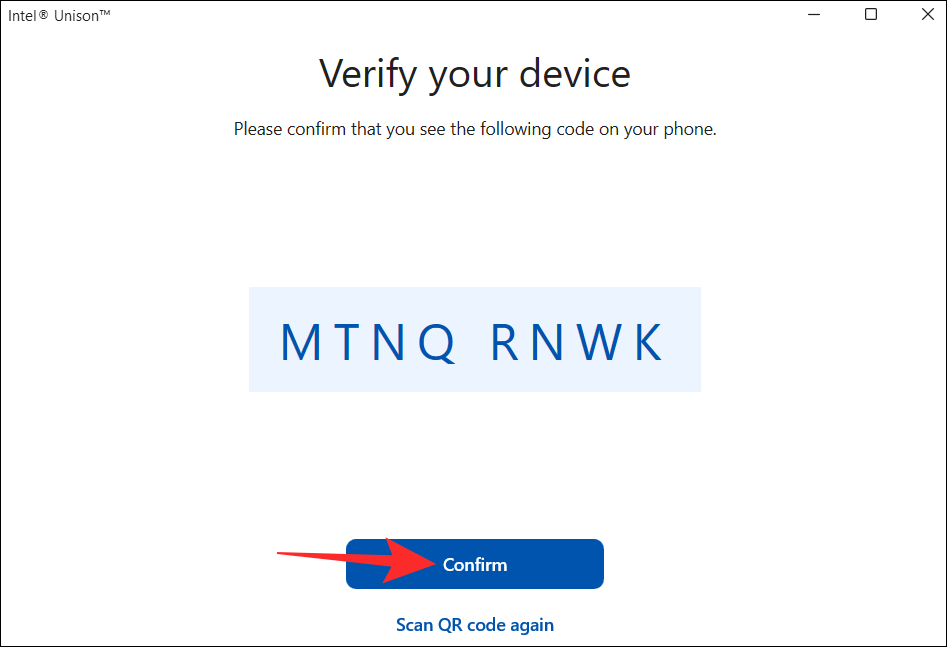
És nagyjából ennyi. Ennek az iPhone-ját a számítógéphez kell csatlakoztatnia az Intel Unison alkalmazáson keresztül.
Kapcsolódó: Zene átvitele Windowsról iPhone-ra 2021-ben
Az Intel Unison alkalmazás használata
Miután beállította az Intel Unison alkalmazást a számítógépén, elérheti telefonja értesítéseit, telefonálhat, fájlokat oszthat meg eszközei között stb. Lássuk hogyan.
Fájlok átvitele iPhone-ról számítógépre
Először nyissa meg az Intel Unison alkalmazást iPhone-ján. Koppintson a papírrepülő ikonra a jobb alsó sarokban, majd válassza ki a számítógépre átvinni kívánt fájlt.
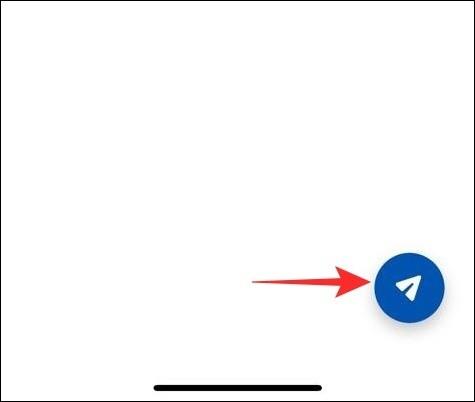
Az iPhone készülékről átvitt fájlokat a rendszer a számítógépe Letöltések mappájába menti. Megtekintésükhöz kattintson a Letöltések fülre az Intel Unison alkalmazásban.
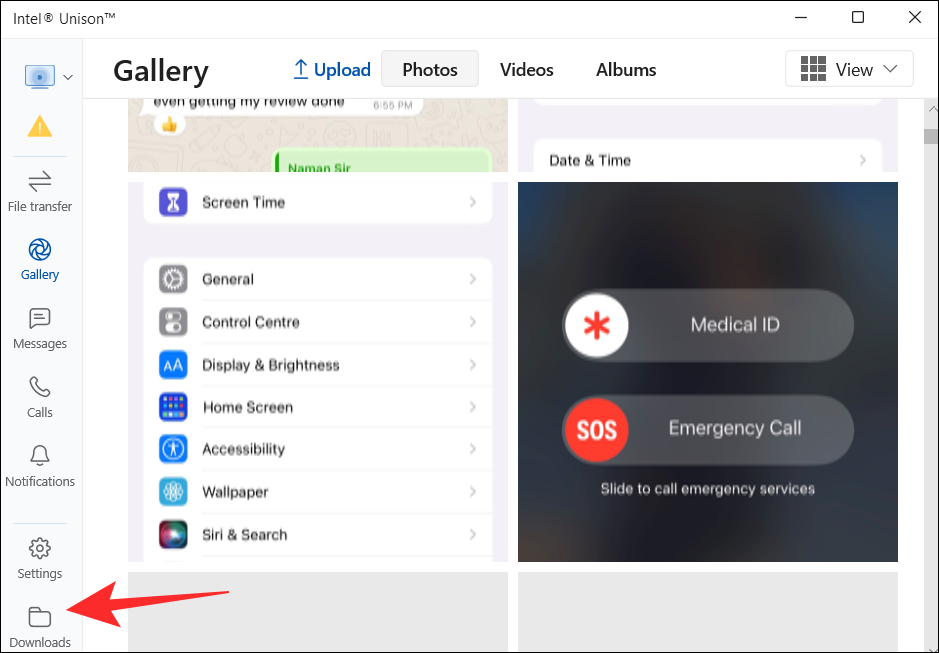
Fájlok átvitele PC-ről iPhone-ra
Hasonlóképpen fájlokat is átvihet számítógépéről iPhone készülékére. Ehhez nyissa meg az Intel Unison alkalmazást a számítógépén, és kattintson a Fájlátvitel fülre. Ezután egyszerűen húzza át a fájlokat a számítógépéről, hogy átvihesse őket iPhone-jára.
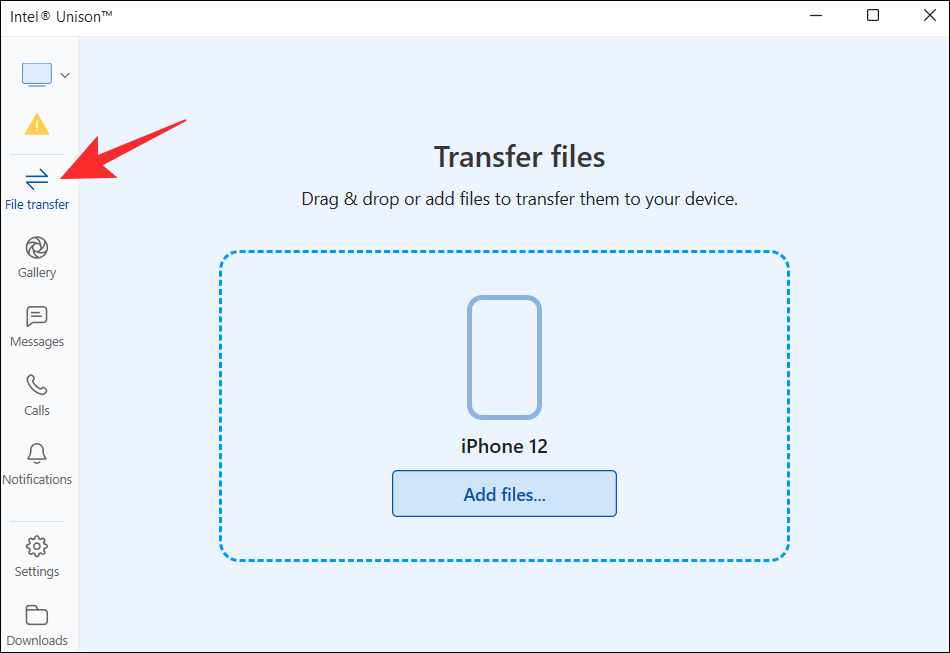
A számítógépéről megosztott fájlok megjelennek az iPhone Intel Unison alkalmazásának Fogadott lapján.
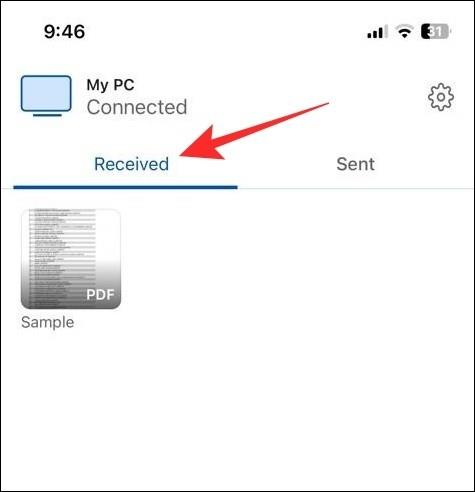
Hogyan tekinthet meg fényképeket és videókat iPhone-járól számítógépen
A fájlátvitelen kívül az Intel Unison alkalmazás lehetővé teszi az iPhone-nal készített fényképek és videók megtekintését a számítógépen.
Nyissa meg az Intel Unison alkalmazást a számítógépén, és kattintson a Galéria fülre. Ezután kattintson egy fotóra vagy videóra a nagyításhoz.
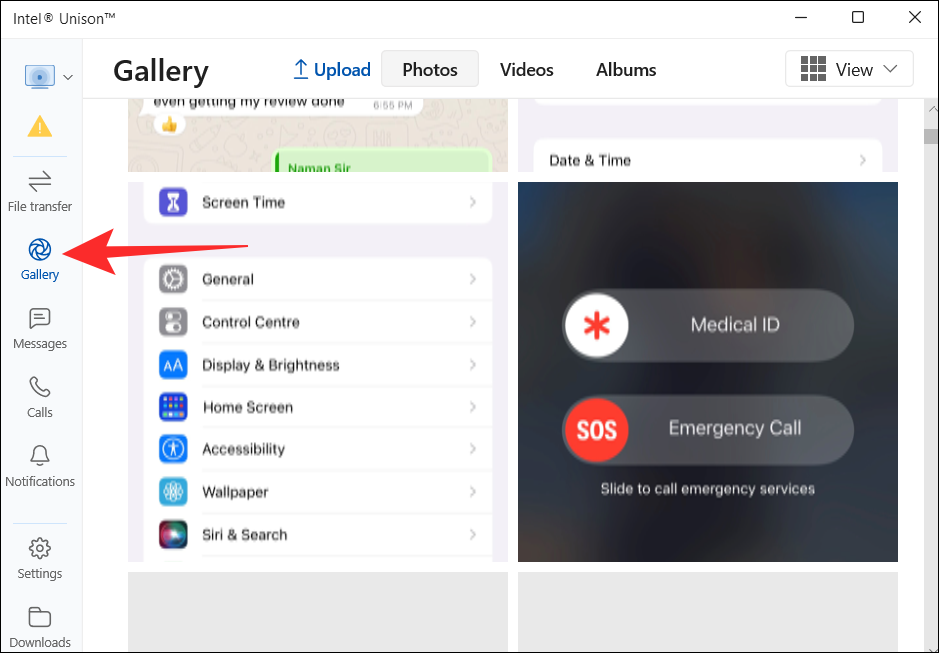
Ezután mentheti a fényképet vagy videót a számítógépére, vagy törölheti iPhone-járól.
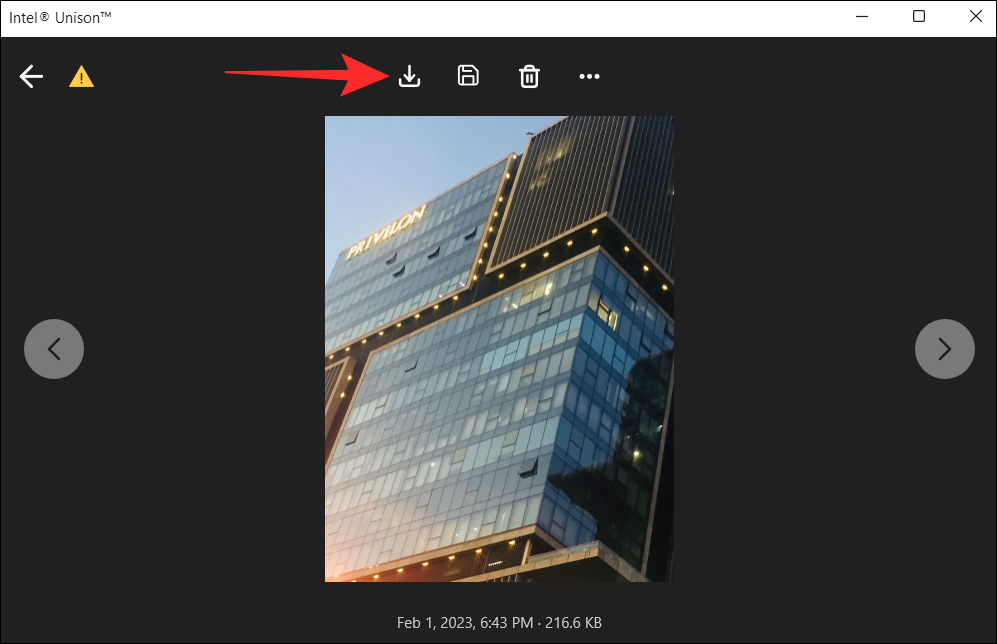
Az iPhone értesítéseinek megtekintése a számítógépen
Alapértelmezés szerint az Intel Unison alkalmazás nem szinkronizálja a telefon értesítéseit. Ehhez engedélyeznie kell iPhone-jának, hogy szinkronizálja az értesítéseket a számítógépével. Íme, hogyan kell csinálni.
Nyissa meg a Beállítások alkalmazást iPhone-ján, és érintse meg a Bluetooth elemet .
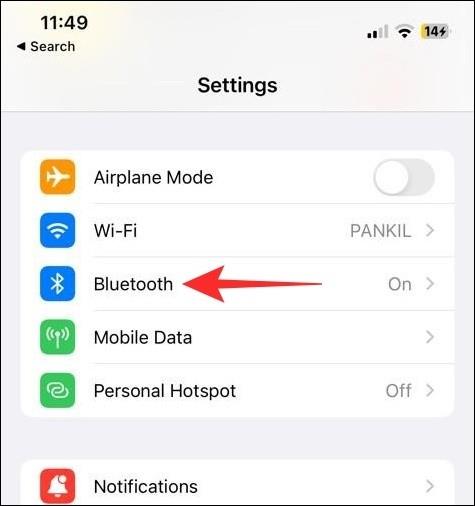
Koppintson az információs ikonra a párosított számítógépe mellett.
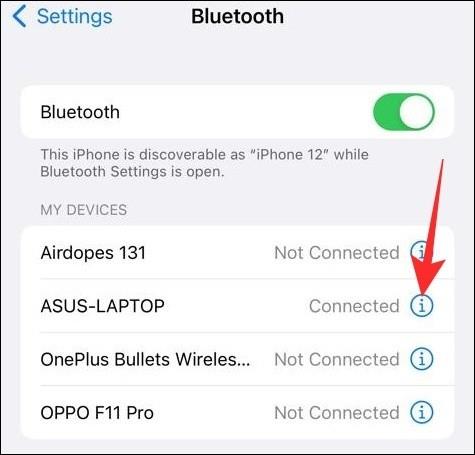
Engedélyezze az Értesítések megjelenítése melletti kapcsolót .
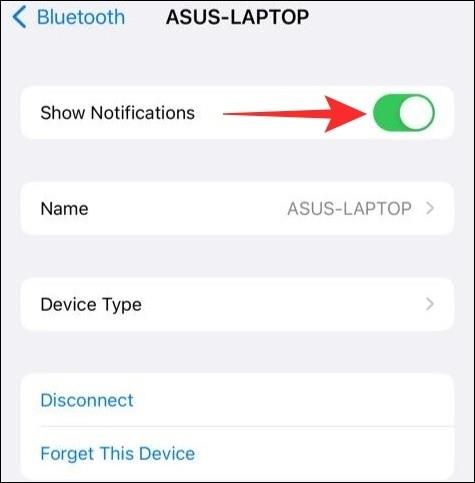
Ezt követően az összes értesítés megjelenik az Intel Unison alkalmazás Értesítések lapján.
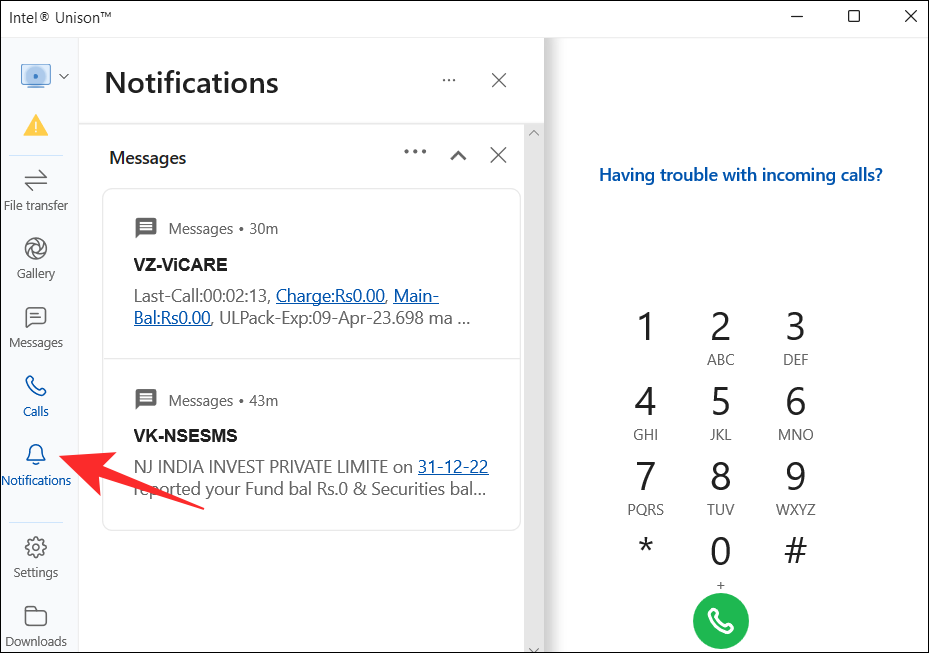
Az iPhone üzenetek megtekintése a számítógépen
Az Intel Unison alkalmazással szöveges üzeneteket is küldhet és fogadhat Windows rendszerű számítógépéről. Ehhez nyissa meg az Intel Unison alkalmazást a számítógépén, és lépjen az Üzenetek fülre. A kapott szöveges üzenetek megjelennek a középső panelen.
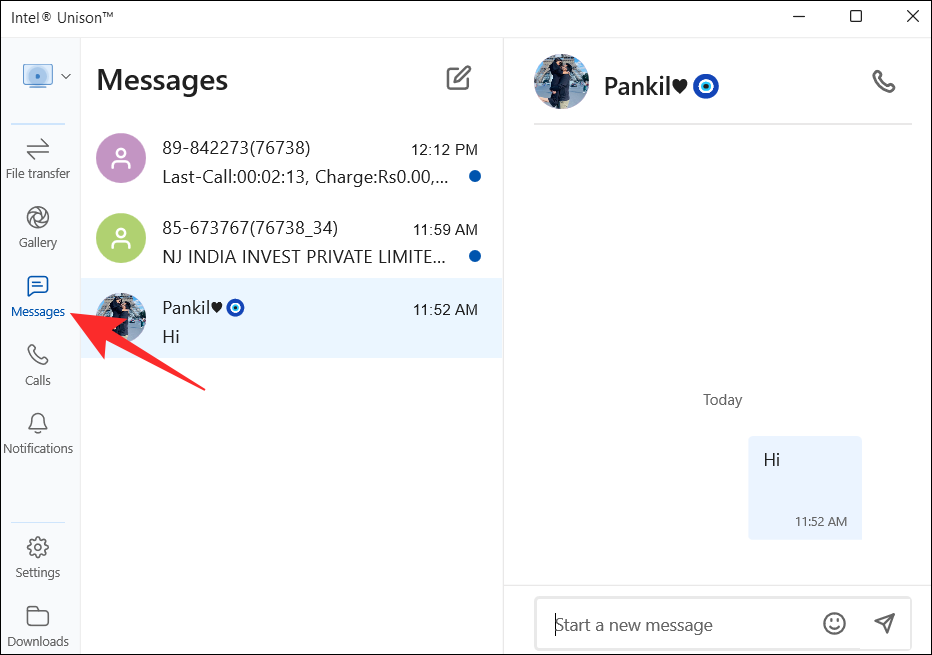
Új beszélgetéseket hozhat létre a tetején található levélírási ikonra kattintva.
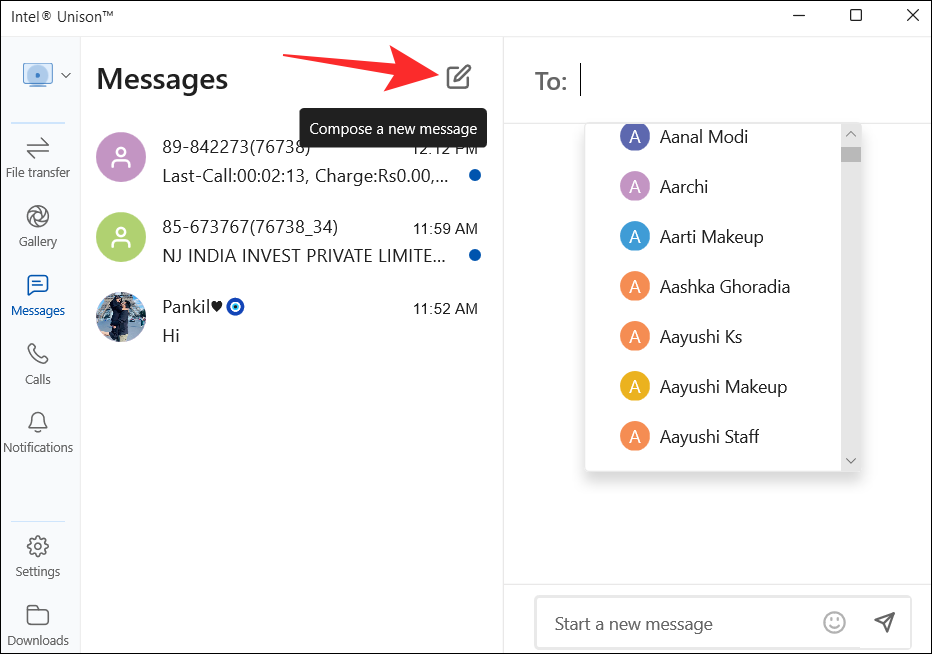
Hogyan lehet hívást kezdeményezni számítógépről iPhone-on
Nyissa meg az Intel Unison alkalmazást a számítógépén, és váltson a Hívások lapra. Görgessen végig a névjegyzékben, és keresse meg a partnert, majd kattintson a neve melletti hívás ikonra.
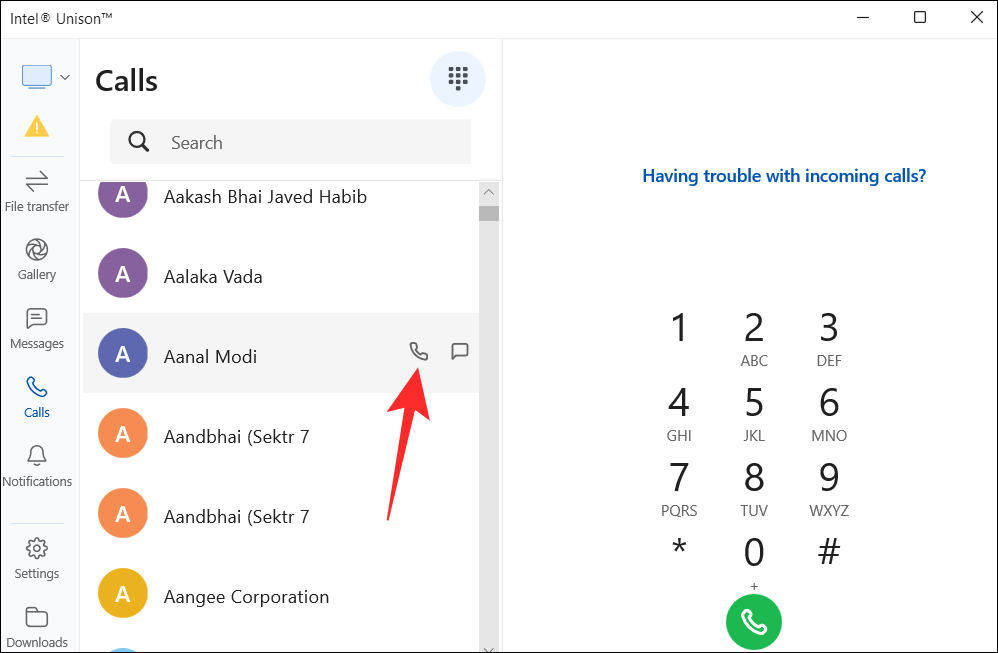
Alternatív megoldásként használhatja a jobb oldali ablaktábla tárcsázóját is, hogy felhívjon valakit.
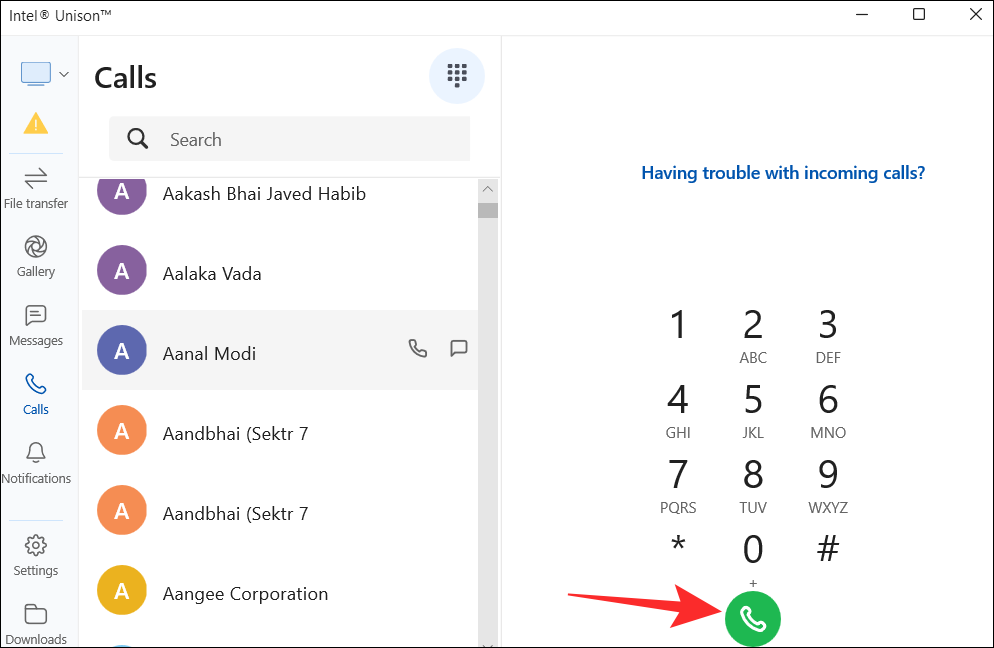
És nagyjából ez minden, amit tudnia kell az iPhone és a Windows 11 rendszerű számítógépek Intel Unison alkalmazáson keresztüli szinkronizálásáról. Ha bármilyen kérdése van, vagy bármilyen problémája van, tudassa velünk az alábbi megjegyzésekben.
Ez a lépésről lépésre végigvezető útmutató megmutatja, hogyan lehet megváltoztatni a kiemelő színt a szövegek és szöveges mezők számára az Adobe Readerben.
Itt részletes utasításokat talál arról, hogyan lehet megváltoztatni a felhasználói ügynök karakterláncot az Apple Safari böngészőben MacOS rendszeren.
Szeretné letiltani az Apple Szoftverfrissítés képernyőt, és megakadályozni, hogy megjelenjen a Windows 11 számítógépén vagy Mac-en? Próbálja ki ezeket a módszereket most!
Ha a LastPass nem tud csatlakozni a szervereihez, törölje a helyi gyorsítótárat, frissítse a jelszókezelőt, és tiltsa le a böngésző bővítményeit.
Tartsa tisztán a Google Chrome böngésző gyorsítótárát a következő lépésekkel.
Sok felhasználó számára a 24H2 frissítés törli az auto HDR-t. Ez az útmutató elmagyarázza, hogyan orvosolhatod ezt a problémát.
A keresztreferenciák segíthetnek dokumentumod felhasználóbarátabbá, rendezettebbé és hozzáférhetőbbé tételében. Ez a útmutató megtanítja, hogyan hozhatsz létre keresztreferenciákat Wordben.
A Spotify zavaró lehet, ha minden alkalommal automatikusan megnyílik, amikor elindítja a számítógépét. Az automatikus indítás leállítása az alábbi lépések segítségével.
Kíváncsi arra, hogyan integrálhatja a ChatGPT-t a Microsoft Word-be? Ez az útmutató pontosan megmutatja, hogyan teheti ezt meg a ChatGPT for Word bővítménnyel 3 egyszerű lépésben.
Tanuld meg, hogyan oldj meg egy gyakori problémát, amelyben a képernyő villog a Google Chrome böngészőben.








